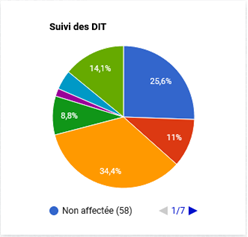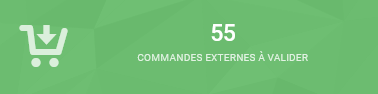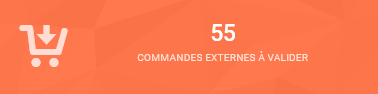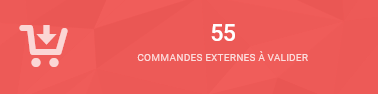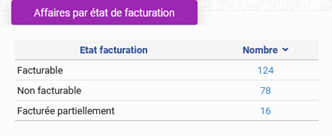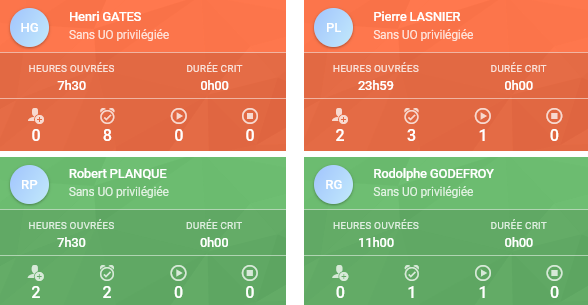![]() > Tableaux de Bord > Indicateurs >
> Tableaux de Bord > Indicateurs >
> Suivi opérationnel#
![]() Tableaux de Bord > Indicateurs > Suivi opérationnel
Tableaux de Bord > Indicateurs > Suivi opérationnel
artis.net propose de créer des pages de suivi personnalisé de l’activité. L’objectif est de disposer d’indicateurs visuels mis à jour automatiquement depuis le menu Suivi opérationnel ou depuis la page d’accueil de l’utilisateur.
Par exemple, artis.net peut présenter visuellement :
le nombre de commandes externes à valider,
le nombre d’afffaire trié par état de facturation,
l’activité des intervenants dans un bandeau avec une tuile par intervenant.
Ces éléments sont cliquables : par exemple, un clic sur la tuile du nombre de commandes externes à valider redirigera l’utilisateur sur le menu correspondant. La mise à jour des informations est automatique et la présentation peut-être relative : le fond de la tuile ou l’icône peut changer de couleur en fonction des données qu’elle affiche, afin d’alerter les superviseurs.
L’écran peut également être basculé en Mode TV afin d’optimiser l’affichage des informations. Il est alors possible à plusieurs collaborateurs de disposer des informations sur un afficheur partagé.
Un lien permanent peut par ailleurs être copié via le bouton  pour, par exemple, mettre cette adresse comme page d’accueil du navigateur sur l’afficheur partagé.
pour, par exemple, mettre cette adresse comme page d’accueil du navigateur sur l’afficheur partagé.
Consulter les exemples ci-dessous.
Attention !
Ne pas surcharger une vue avec un nombre trop important d’indicateurs car cela ralentirait le temps d’affichage des informations. Il est préférable de créer plusieurs vues.
Créer une nouvelle vue#
![]() Tableaux de Bord > Indicateurs > Suivi opérationnel
Tableaux de Bord > Indicateurs > Suivi opérationnel
Une vue s’ajoute de la manière suivante :
Cliquer sur le bouton

Trois onglets apparaissent sur la partie droite de l’écran, permettant de paramétrer la vue et d’ajouter des indicateurs ou “tuiles” :
 Dans le premier onglet donner un nom à la vue et personnaliser les paramètres.
Dans le premier onglet donner un nom à la vue et personnaliser les paramètres. Dans le deuxième onglet, sélectionner un ou plusieurs indicateurs, ils sont classés par rubrique (1) (commun, services, tiers, biens, ventes, etc.). Sélectionner la rubrique et, au survol de l’indicateur, cliquer sur Ajouter (2),
Dans le deuxième onglet, sélectionner un ou plusieurs indicateurs, ils sont classés par rubrique (1) (commun, services, tiers, biens, ventes, etc.). Sélectionner la rubrique et, au survol de l’indicateur, cliquer sur Ajouter (2), Dans le troisième onglet : sélectionner éventuellement un filtre ou plusieurs filtres qui vont s’appliquer sur les indicateurs (Domaine, Nature, Unité organisationnelle).
Dans le troisième onglet : sélectionner éventuellement un filtre ou plusieurs filtres qui vont s’appliquer sur les indicateurs (Domaine, Nature, Unité organisationnelle).
Avant l’enregistrement, pour chaque indicateur, il est possible de :
 redimensionner,
redimensionner, repositionner,
repositionner, configurer,
configurer, supprimer les différents indicateurs composant la vue jusqu’à obtenir un résultat satisfaisant.
supprimer les différents indicateurs composant la vue jusqu’à obtenir un résultat satisfaisant.
Cliquer sur le bouton

(1)Afficher/masquer les rubriques disponibles
Chaque rubrique est détaillée sur une page spécifique.
-
Commande fournisseur
Facture fournisseur
-
Commande client
Livraison client
Facture client
(2) Un indicateur ne peut pas être ajouté deux fois sur une vue. Au clic sur Ajouter d’un indicateur déjà présent, celui-ci clignotera pour indiquer l’endroit où il se trouve sur la vue.
Une fois créée, la vue apparaîtra dans la section Suivis opérationnel personnalisés, il sera possible de l’afficher avec un simple clic.
Détail de la configuration#
Cliquer sur le bouton  pour afficher la pop-up de paramétrage de la “tuile”.
pour afficher la pop-up de paramétrage de la “tuile”.
Remarque :
Toutes les options sont présentées mais ne s’appliquent forcément à toutes les tuiles.
Afficher/masquer les options disponibles
Position de l’icône
Masquée
Gauche
Droite
Alignement du texte
Centrer
Gauche
Droite
Mode d’affichage des couleurs (1)
Couleur du fond et de l’icône fixe
Couleur du fond en fonction des données du widget
Couleur de l’icône en fonction des données du widget
Couleur de fond (1)
Couleur de l’icône (1)
Seuil maximum pour la couleur verte
Seuil maximum pour la couleur orange
Position de la légende
Haut
Gauche
Bas
Droite
Aucune
Etiquette
Valeurs des parties du graphique
Pourcentage
Valeur
Légende
Aucune
Remarque :
(1) Si le mode d’affichage sélectionné est fonction des données du widget, la couleur du fond ou de l’icône paramétrée sera ignorée. Ce sont le vert, l’orange et le rouge qui représenteront la situation de l’élément selon les seuils définis.
Personnalisation de la page d’accueil#
La page d’accueil est gérée comme une Vue ; à ce titre il est possible de la personnaliser. Cette personnalisation ne concerne que l’utilisateur connecté.
Pour personnaliser la page d’accueil :
![]() Tableaux de Bord > Indicateurs > Suivi opérationnel
Tableaux de Bord > Indicateurs > Suivi opérationnel
ou
![]() Menu utilisateur > Mon profil > Mon accueil
Menu utilisateur > Mon profil > Mon accueil
Sélectionner la vue Ma page d’accueil.
Cliquer sur le bouton

La page d’accueil contient par défaut des indicateurs du groupe commun :
Mes Favoris,
Logo Artis,
Mon profil avec :
 L’avatar de l’utilisateur
L’avatar de l’utilisateur Mon profil,
Mon profil, Aide en ligne,
Aide en ligne, Déconnexion.
Déconnexion.
Suivre ensuite la procédure d’ajout de création de vue.
Exemples#
Suivi des DIT#
Paramétrage |
Résultat |
|---|---|
Position de l’icône : Gauche |
|
Commandes externes à valider#
Paramétrage |
Résultat (fonction des seuils) |
|---|---|
Position de l’icône : Gauche |
|
(1) Définir des seuils désactive l’éventuel choix effectué pour les champs “Couleur de fond” ou “Couleur de l’icône”.
Affaires par état de facturation#
Paramétrage |
Résultat |
|---|---|
Position de l’icône : Gauche |
|
Activité intervenants#
Paramétrage |
Résultat (fonction des seuils) |
|---|---|
Position de l’icône : Gauche |
|